Situatie
Cum sa modificam setarile cosului de reciclare in Windows 10
Solutie
Modificați dimensiunea maximă a coșului de reciclare
1. Deschideți fereastra cu proprietățile Recycle Bin făcând clic dreapta pe pictograma Recycle Bin de pe desktop și făcând clic pe comanda “Properties”.
2. În fereastra de proprietăți, veți vedea fiecare volum afișat. Dacă aveți doar un singur volum (sistemul sau unitatea C:), tot ce veți vedea. Selectați volumul pentru care doriți să modificați dimensiunea și apoi introduceți o anumită dimensiune în MB în câmpul “Custom Size”.
Opriți utilizarea coșului de gunoi și eliminați imediat articolele
1. Pentru a face acest lucru, în fereastra Recycle Bin Properties, selectați “Nu mutați fișierele în Coșul de reciclare. Eliminarea fișierelor imediat după ștergere “.
Când aveți această opțiune activată, ar putea fi util să activați caseta de confirmare prin bifarea “Dialogului de confirmare a afișării ștergerii”. Această opțiune obligă Windows să vă solicite oricând ștergeți ceva, pentru a vă asigura că într-adevăr doriți să îl ștergeți.
Setați coșul de gunoi pentru a șterge automat fișierele după un set de timp
1. Pentru a activa aceasta functie, deschideți Setări prin apăsarea pe Windows + I, mergeți la System> Storage și apoi faceți clic pe linkul “Modificați modul în care eliberăm automat spațiul”.
2. În pagina următoare, defilați puțin în secțiunea “Dosare temporare” și apoi activați opțiunea “Ștergeți fișierele temporare pe care aplicațiile mele nu le utilizează”. Utilizați primul meniu drop-down din acea secțiune pentru a seta numărul de zile pe care doriți.

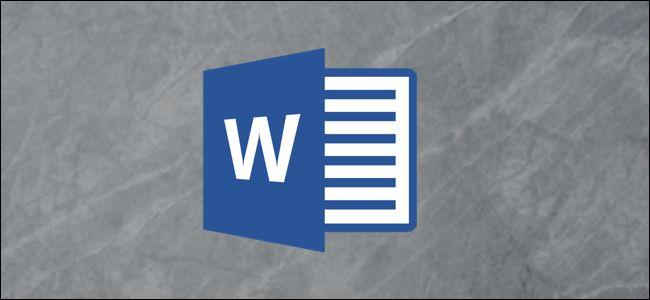
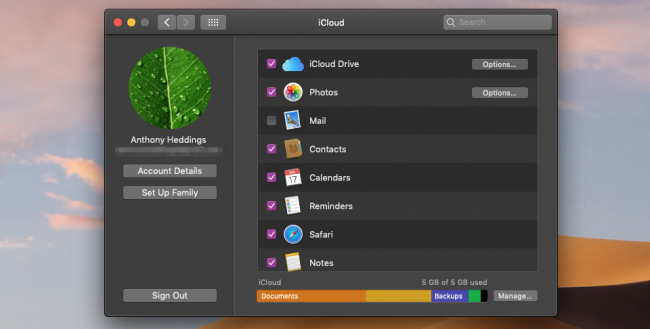

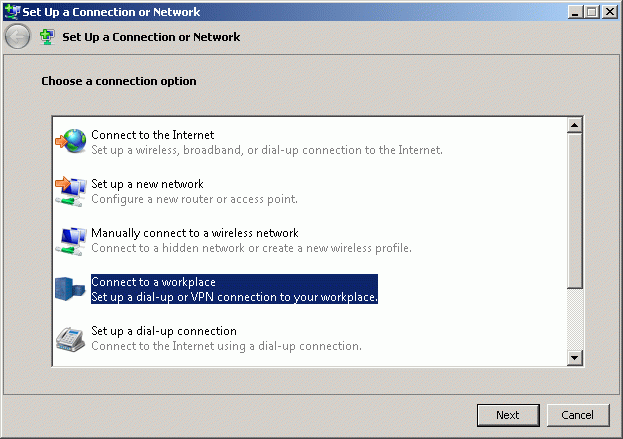
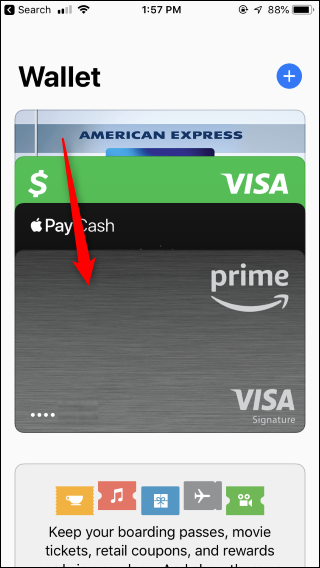
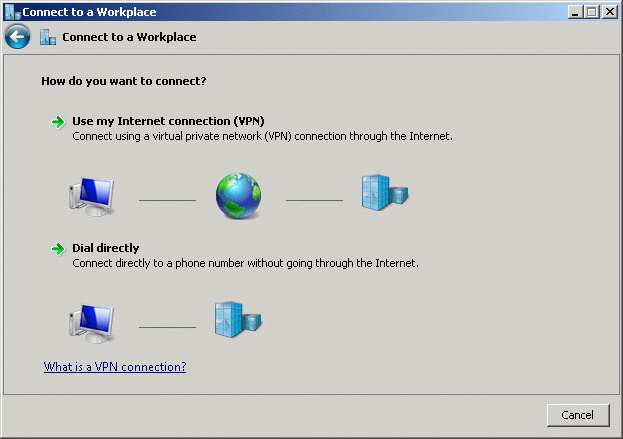
Leave A Comment?